Overzicht:
Wanneer je een verbinding hebt gemaakt met de server, dan toont FileZilla in het linkervak (Lokale Site) de mappen en de bestanden die op je harde schijf staan en in het rechtervak (Externe Site) de mappen en bestanden die op de server staan. Bovenaan staat de menu balk en de Iconenbalk. Daar kan je de instellingen van FileZilla wijzigen en kan je de lay-out van het hoofdvenster veranderen. Daaronder zie je het vak dat alle acties op de FTP server weergeeft en daar wordt ook de status van de verbinding getoond. Helemaal onderaan vind je het wachtrij venster, waarin getoond wordt welke bestanden er klaar staan om te uploaden/downloaden en de vordering ervan.
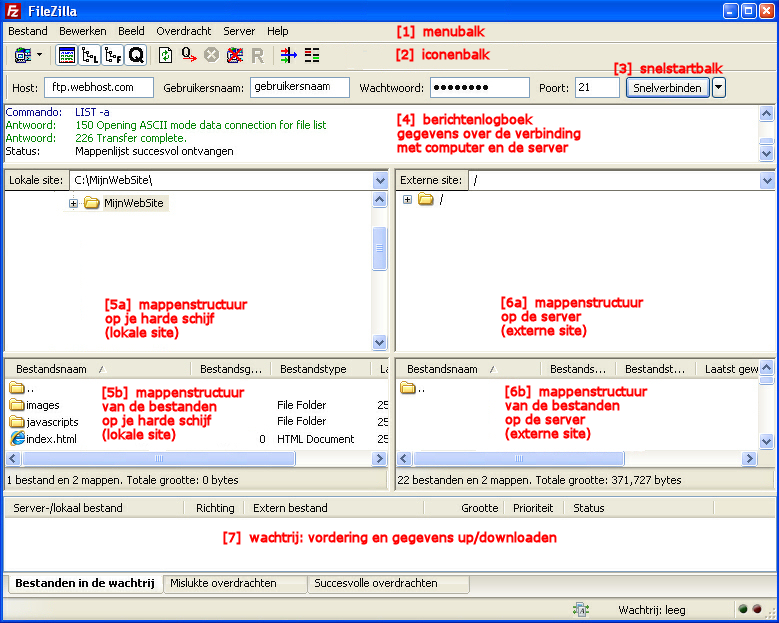
afbeelding: FileZilla hoofdscherm: Klik op een deel van de afbeelding om naar de beschrijving te gaan
-
Het Menu: [1] Via het menu krijg je toegang tot andere delen van FileZilla en van daaruit kan je wijzigingen aanbrengen aan de lay-out van het hoofdscherm. Zie de Menu's en Iconenbalk sectie voor meer informatie.
-
De Iconenbalk (Toolbar): [2] Deze knoppen geven je een snelle toegang tot de meest gebruikelijke onderdelen van FileZilla. Zie de Menu's en Iconenbalk sectie voor meer informatie.
-
De Snelverbindenbalk: [3] Laat je toe om snel een verbinding met een FTP server te maken zonder eerst een profiel aan te maken. Zie de Menu's en Iconenbalk sectie voor meer informatie.
-
Het Berichtenlogboek: [4] In dit vak worden de verrichtingen tussen je pc en de FTP server getoond. Dit kan uitgeschakeld/aangezet worden door op de knop
 in de Iconenbalk te drukken. Zie de Berichtenlog sectie
voor meer informatie.
in de Iconenbalk te drukken. Zie de Berichtenlog sectie
voor meer informatie.
-
Lokale Site: [5a] en [5b] Hier wordt de mappenstructuur en alle bestanden op je harde schijf getoond. Icoontjes tonen welke bestanden in de mappen staan. Ook word(t)(en) de harde schij(f)(ven) waar je toegang tot hebt, getoond. De boomstructuur kan aan- of uitgezet worden d.m.v. de knop
 in de Iconenbalk te drukken. Zie de Bestanden en Mappen sectie voor meer informatie.
in de Iconenbalk te drukken. Zie de Bestanden en Mappen sectie voor meer informatie.
-
Externe Site: [6c] en [6b]Toont alle toegankelijke bestanden en mappen op de FTP server waarmee je verbonden bent. Je ziet er ook een map ".." in alle directories. De map laat je toe ��n stap hoger in de boomstructuur te geraken. Zie de Bestanden en Mappen sectie voor meer informatie.
-
Wachtrij: [7]Toont de vordering van het uploaden/downloaden van alle bestanden die naar/van via de FTP server gebeuren. Dit kan in- of uitgeschakeld door gebruik te maken van de knop
 in de iconenbalk.
ie de Wachtrij sectie voor
meer informatie.
in de iconenbalk.
ie de Wachtrij sectie voor
meer informatie.
-
Status balk: Geeft je informatie over welk bestand er wordt geupload/gedownload and de grootte. Andere gegevens zijn dat van links naar rechts: verstreken tijd, resterende tijd, vorderingsbalk, uploaded/downloaded bytes en snelheid. De twee LEDs rechts onder toont of de bestanden worden gedownload (groen) of geupload (rood).
Sneltoetsen Toetsenbord
| F5 | - | Hernieuwd de lokale en externe bestanden en mappen in de respectievelijke vakken |
| Tab | - | Verplaatst cursor naar het volgende vak |
| Ctrl+C | - | Be�indigd de lopende verrichting |
| Ctrl+D | - | Verbreekt de verbinding met de server |
| Ctrl+Q | - | Maakt een verbinding met de server die in de Snelverbinden balk staat. |
| Ctrl+R | - | Herstel de verbinding met de server |
| Ctrl+S | - | Open het Site Beheer |
| Ctrl+T | - | Toon of verberg de boomstructuur |